Como fazer batidas no GarageBand.
Se você possui um Mac, automaticamente possui o GarageBand, um software capaz de criar a maioria dos tipos de música que você imaginar. Ao contrário do software tradicional de estação de trabalho de áudio digital (DAW), é fácil de usar e você nem precisa saber como tocar um instrumento para usá-lo.
Se você é um aspirante a criador de batidas, mas não tem certeza de qual software usar, o GarageBand é uma ótima maneira de começar a fazer batidas no seu Mac. Se você começar a superar o GarageBand, poderá sempre avançar para um software mais poderoso mais tarde.
Comece a fazer batidas rapidamente com modelos
Quando você inicia um novo projeto do GarageBand, o software oferece algumas opções para começar. Você pode criar um projeto vazio, mas existem maneiras mais rápidas de começar usando os modelos incluídos do GarageBand.
Ao iniciar um novo projeto, em vez de selecionar Projeto Vazio , clique em Modelos de Projeto no lado esquerdo. Se você está procurando fazer uma batida de hip hop ou trap beat no GarageBand, os modelos Hip Hop ou Eletrônico o ajudarão a começar rapidamente.

Claro, você não precisa usar um modelo, mas se você é novo no GarageBand e não tem certeza de como fazer batidas, isso pode ajudá-lo a começar a trabalhar facilmente. A propósito, se você não estiver familiarizado com o aplicativo, dê uma olhada em nosso guia para download sobre como usar o GarageBand .
Usando bateristas integrados do GarageBand
Não importa o tipo de batida que você deseja fazer no GarageBand, a bateria é um elemento-chave. Algumas pessoas preferem começar com uma melodia ou linha de baixo, mas começar com a bateria pode ajudá-lo a construir seus elementos melódicos em torno da batida principal.
Uma das maneiras mais fáceis de começar é usando os bateristas integrados do GarageBand. Já cobrimos o uso do recurso de baterista do GarageBand antes, então não vamos nos aprofundar muito aqui. O que vamos focar agora é em qual baterista escolher.
Dez é o baterista do Trap e será carregado automaticamente se você iniciar o modelo Hip Hop . Se você começou com um projeto vazio, escolha Drummer como o tipo de faixa na caixa de diálogo que pergunta com o que você deseja começar.
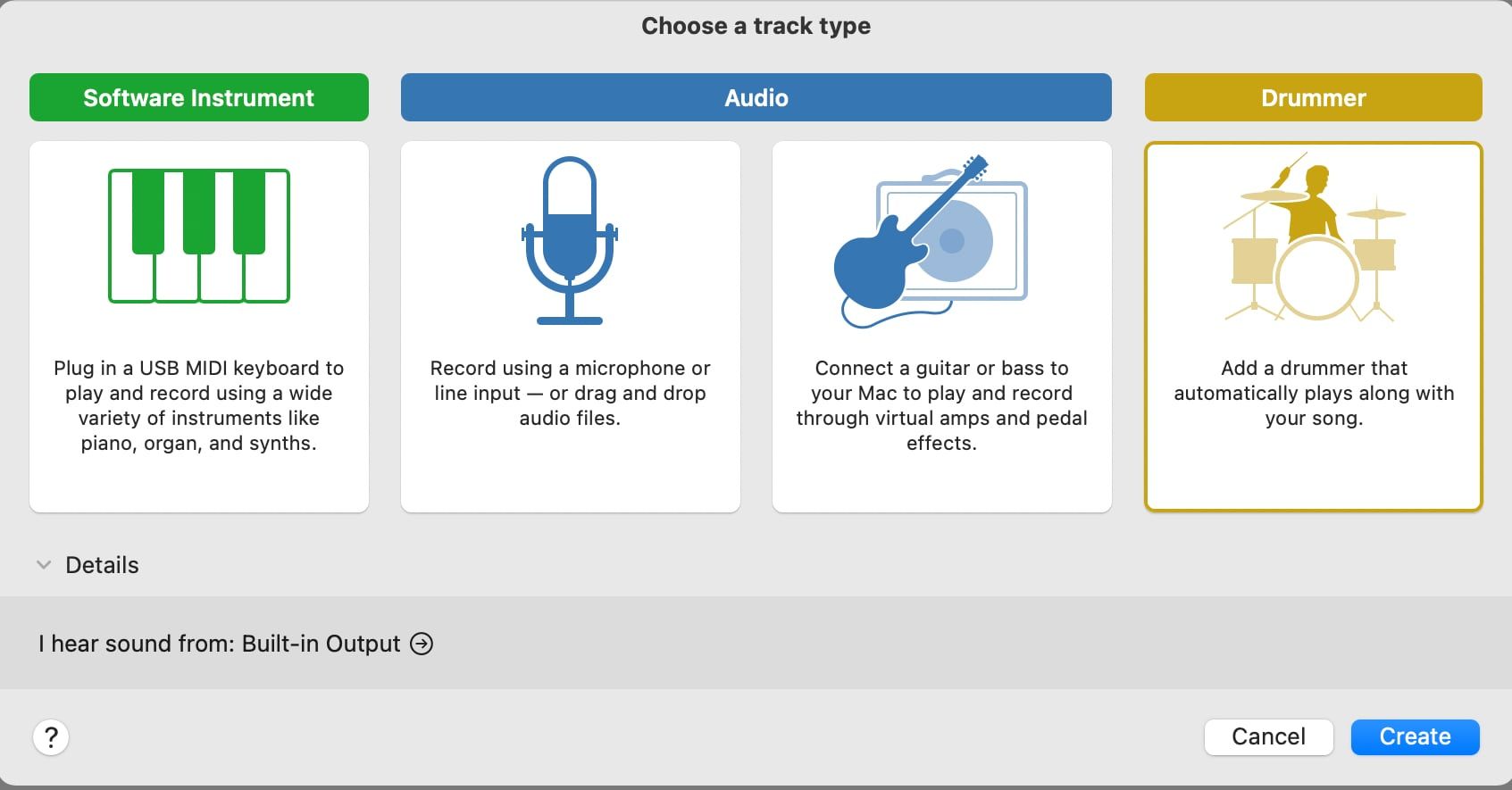
Em uma faixa vazia, Kyle (o baterista do Pop Rock) é o padrão, mas isso não é ótimo para fazer batidas. Em vez disso, nos estilos do lado esquerdo da janela, escolha Hip Hop e selecione um baterista aqui. Se você está fazendo uma batida de armadilha, Dez é uma boa escolha, embora Anton (Hip Hop Moderno) e Maurice (Boom Bap) funcionem bem também.
Abaixo da seção Drummer, você verá a seção Sounds . Aqui você pode escolher diferentes baterias eletrônicas, incluindo emulações de clássicos como Roland TR-808 e TR-909.
Construindo uma batida com loops
Muito do hip hop inicial foi construído com amostras de outras canções, e muito do hip hop moderno também usa isso. A Apple tem um recurso semelhante no GarageBand na forma de Loops.
Para acessar esses loops, clique no ícone Loop Browser no canto superior direito da janela do GarageBand. Bem mais de 10.000 loops estão disponíveis aqui, incluindo tudo, desde bateria e percussão a teclas, cordas e outros instrumentos.
Você pode restringir os loops disponíveis clicando nos rótulos de Instrumento ou Gênero no topo desta seção. Você pode combiná-los, como selecionar Hip Hop como gênero e Synths como instrumento.
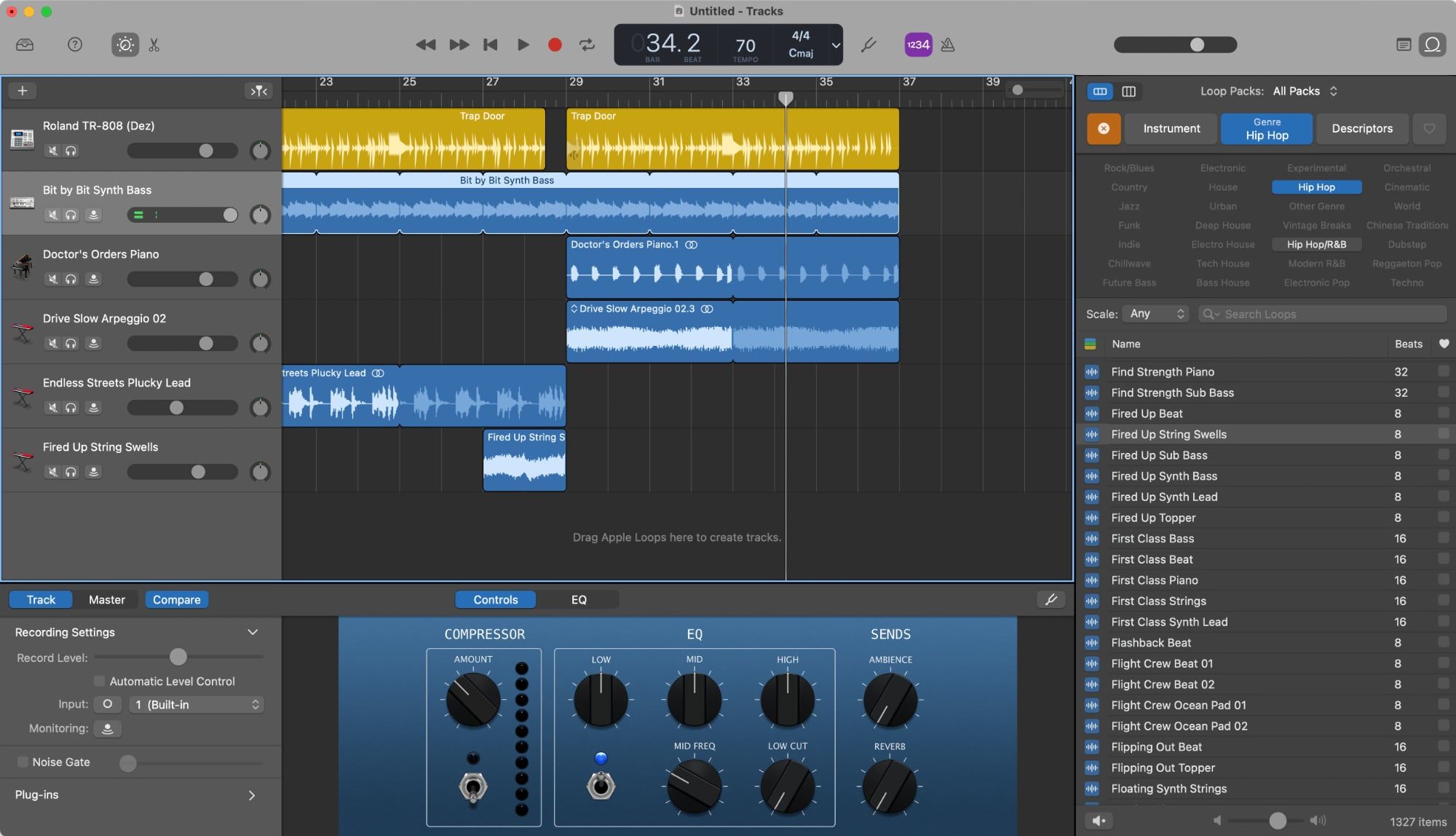
Se você estiver criando batidas de rap, verá quebras de bateria e instrumentos como órgãos, teclas e baixo. Você pode usar a função de pesquisa para pesquisar 808 loops, por exemplo.
Os loops serão reproduzidos automaticamente conforme você os seleciona. Depois de encontrar um de que goste, clique e arraste-o para a área de trabalho no centro da tela. Você pode copiá-los e colá-los usando Cmd + C e Cmd + V para repeti-los.
Se você clicar duas vezes em um loop, verá o Editor pop-up na parte inferior da tela. Aqui você pode cortar os pontos inicial e final, transpor a afinação ou até mesmo reverter a reprodução do loop.
Quer tocar suas próprias peças?
Usar loops é fácil e você pode fazer uma batida apenas com eles e os bateristas integrados, mas e se você tiver um som em sua cabeça? Seja uma parte de bateria ou uma melodia, talvez você precise criar uma parte para acertar.
É aqui que os instrumentos de software do GarageBand são úteis. Apenas clique com o botão direito do mouse à esquerda sob as outras trilhas e selecione Nova trilha de instrumento de software ou crie uma com o atalho de teclado Option + Cmd + S.
Para selecionar o instrumento, clique em Exibir> Mostrar Biblioteca ou pressione Y. Aqui você pode selecionar kits de bateria, teclados, sintetizadores e muito mais. Para uma linha de baixo poderosa, por exemplo, selecione Sintetizador> Baixo> 808 Baixo .
Quando estiver pronto para gravar sua parte, você pode usar um controlador MIDI se tiver um ou tocar notas no teclado do computador. Para fazer isso, pressione Cmd + K para abrir a janela Digitação musical .
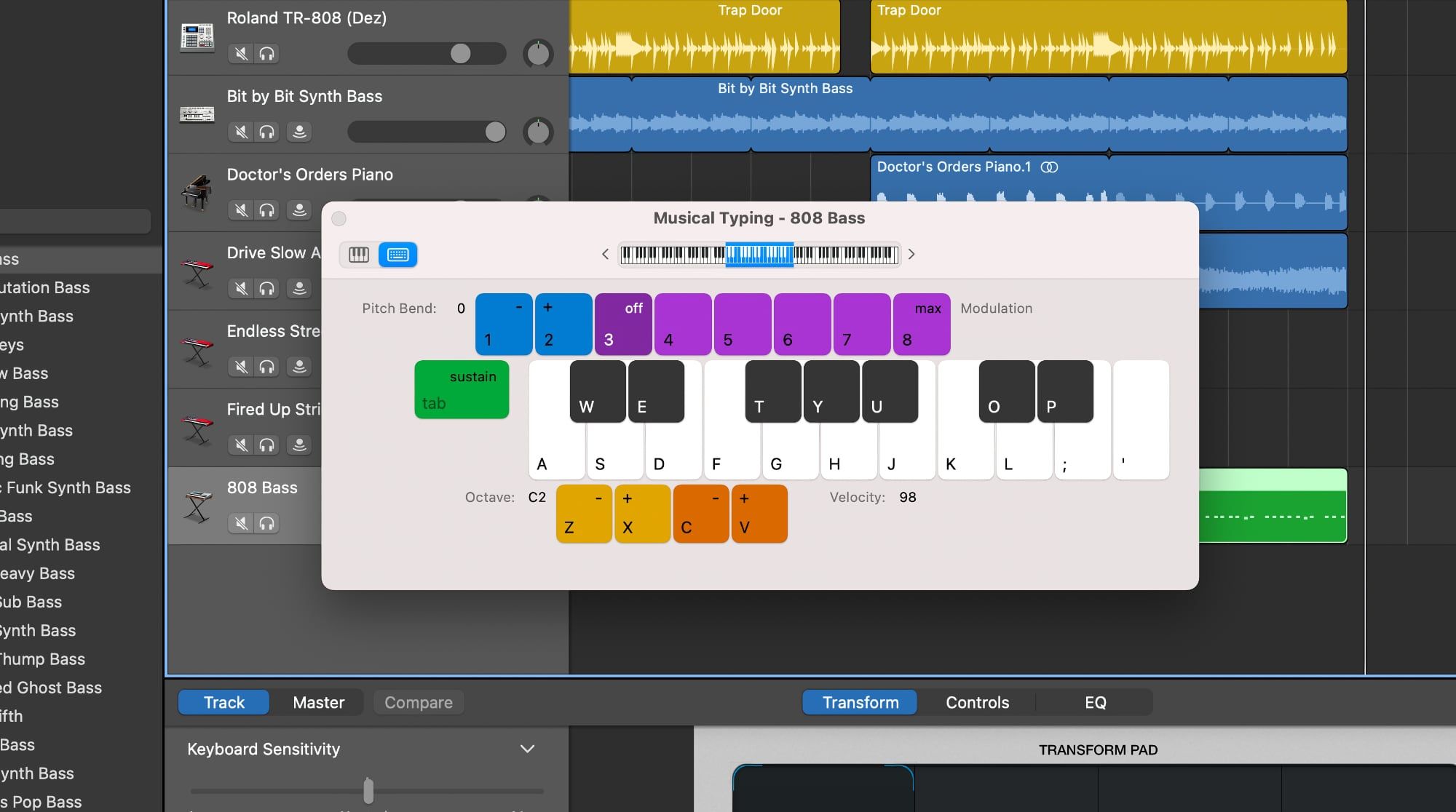
Aperte o botão vermelho Gravar na parte superior da tela ou pressione R para iniciar a gravação. O aplicativo contará quatro batidas e começará a gravar. Você ouvirá as outras partes enquanto executa sua parte.
Edição de partes de instrumentos de software
Se preferir desenhar em sua parte, clique com o botão direito na área de trabalho ao lado da trilha que você acabou de criar e selecione Criar região MIDI . Você pode redimensionar movendo o mouse para o lado direito da região até ver a mudança do cursor e, em seguida, clicando e arrastando o final da região.
Depois de criar a região, clique duas vezes nela ou pressione E para abrir o editor. Aqui você verá uma grade com um teclado de piano no lado esquerdo. Você pode clicar com o botão direito do mouse nesta visualização para criar notas e, em seguida, usar o mouse para redimensioná-las e movê-las.
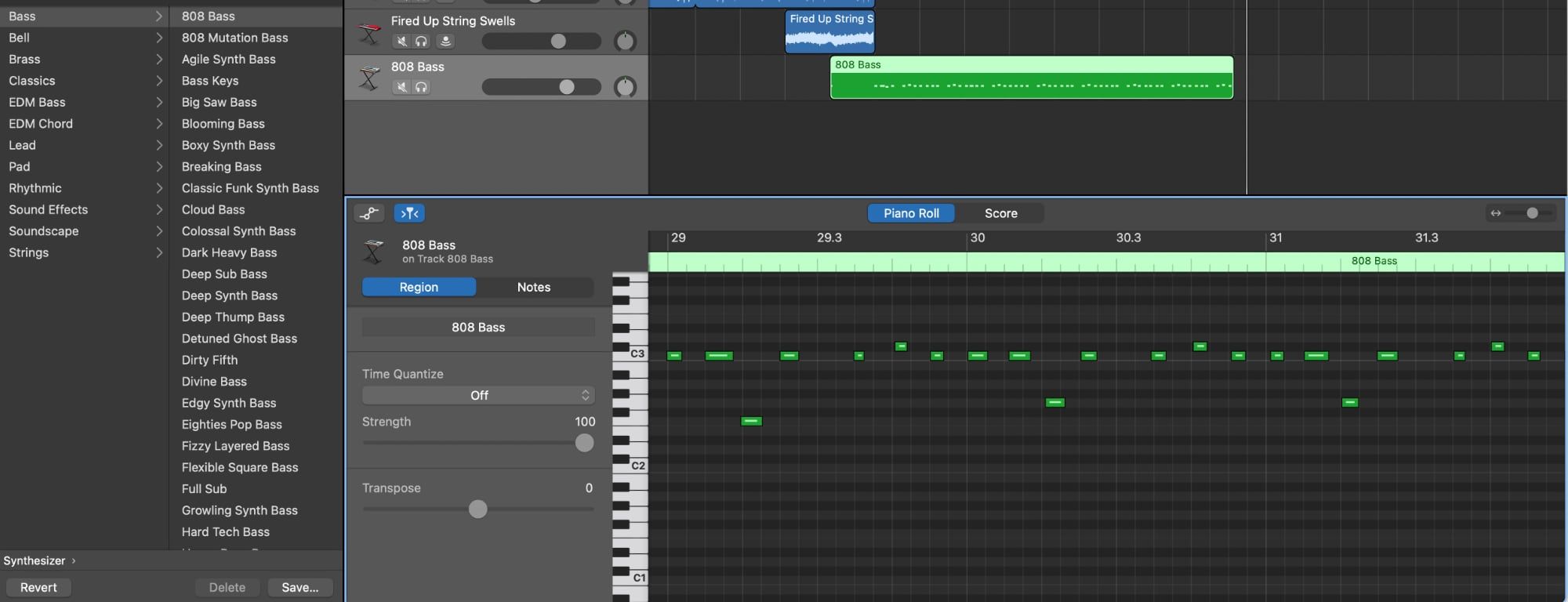
Você pode até usar uma combinação do teclado Musical Typing e o editor MIDI para aperfeiçoar uma parte. Toque a parte ao vivo e edite-a até que fique perfeita na visualização do editor.
Organizando sua batida final
Depois de criar todas as suas peças, é hora de organizá-las para adicionar alguma variedade ao seu ritmo. Para a maioria das batidas, você vai querer começar com alguns elementos melódicos e, em seguida, introduzir a bateria e o baixo.
Usando copiar e colar, você pode organizar as seções de forma que elas se desenvolvam de acordo com o refrão e depois voltar para os versos. Geralmente, para o segundo verso, você vai querer mudar isso para que não soe igual ao primeiro verso.
Você também pode cortar seções de partes movendo o Playhead para uma seção, selecionando a região que deseja editar e pressionando Cmd + T. Isso vai dividir a região. Mova a reprodução e repita, selecione a seção no meio e pressione Delete para removê-la.
Fazer com que as seções sejam retiradas e retornadas dará ênfase a outras seções, dando às suas batidas uma sensação mais orgânica.
Indo além do GarageBand
Mencionamos passar para outro software anteriormente. Você pode ficar feliz em ficar no GarageBand, mas se quiser alguns recursos mais poderosos, o Logic Pro da Apple é um ótimo próximo passo.
O Logic não apenas tem uma interface de usuário extremamente semelhante ao GarageBand, mas também pode importar projetos do GarageBand para que você não precise deixar suas batidas antigas para trás. Obviamente, o Logic está longe de ser o único DAW disponível para macOS, mas é uma opção poderosa e relativamente acessível.
